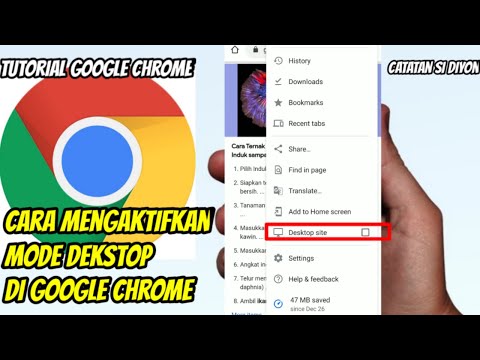
Isi
- Jadikan Google beranda Anda di Android - cara mengaturnya
- Jadikan Google beranda saya di PC - cara mengaturnya

Saat Anda membeli ponsel pintar Android, PC, atau Chromebook, Anda mungkin ingin memeriksa peramban web Google Chrome. Salah satu hal pertama yang mungkin ingin Anda lakukan adalah menyiapkan beranda di Chrome. Banyak, mungkin, kebanyakan orang, ingin memiliki halaman awal Google sebagai beranda mereka untuk browser mereka. Ini menawarkan cara langsung untuk mencari apa pun yang Anda inginkan. Ini memiliki beberapa fitur tambahan yang bagus juga, seperti ramalan cuaca dan banyak lagi.
"Tapi bagaimana cara menjadikan Google beranda saya di Chrome?" Pertanyaan bagus, dan itulah yang akan kami ungkapkan dalam artikel singkat ini. Seperti yang Anda bayangkan, sebenarnya cukup sederhana untuk menjadikan Google sebagai laman web pertama yang Anda lihat setiap kali membuka tab baru Chrome.
Jadikan Google beranda Anda di Android - cara mengaturnya

- Setelah Anda membuka Chrome, ketuk ikon Menu peramban, yang terletak di sisi kanan atas aplikasi.
- Anda kemudian ingin menggulir ke bawah dan mengetuk opsi Pengaturan.
- Setelah itu, Anda kemudian memilih opsi "Halaman Utama" di dalam Pengaturan.
- Setelah Anda memeriksa untuk memastikan "Halaman Beranda" pada kenyataannya dihidupkan, Anda kemudian ketuk "Buka halaman ini"
- Terakhir, Anda cukup mengetikkan URL "www.google.com" di bagian itu dan Anda siap. Halaman Google utama sekarang harus disiapkan sebagai beranda Chrome Anda di ponsel Android Anda.
Jadikan Google beranda saya di PC - cara mengaturnya
Jika Anda telah mengunduh peramban Chrome di PC Anda, atau jika Anda telah membeli Chromebook, cara menyiapkan Chrome sebagai beranda adalah sama.

- Luncurkan Chrome, lalu gerakkan kursor Anda ke ikon Menu, yang terletak di sisi kanan atas aplikasi.
- Gulir ke bawah dan klik opsi Pengaturan.

- Anda kemudian akan dibawa ke halaman web internal, chrome: // settings /. Gulir ke bawah ke pilihan "Saat memulai", dan klik opsi "Buka halaman atau set halaman tertentu".
- Anda kemudian akan melihat pilihan baru: "Tambahkan halaman baru". Klik pada opsi itu.

- Anda kemudian akan melihat pilihan “Tambahkan halaman baru” muncul, dengan opsi “URL Situs” untuk mengetik. Ketik saja URL "http://www.google.com" di bagian itu, lalu klik tombol "Tambah". Anda harus siap. Lain kali Anda meluncurkan Chrome, Google akan muncul sebagai beranda Anda.
Begitulah cara Anda menjadikan Google beranda Anda dengan Chrome. Ingatlah bahwa prosedur ini tidak terbatas hanya di situs Google. Jika Anda ingin menggunakan halaman web lain sebagai beranda Chrome Anda, Anda cukup mengetikkan URL yang sesuai, seperti yang dijelaskan di bagian akhir dari kedua tutorial, dan itu harus ditetapkan sebagai beranda Chrome Anda.


